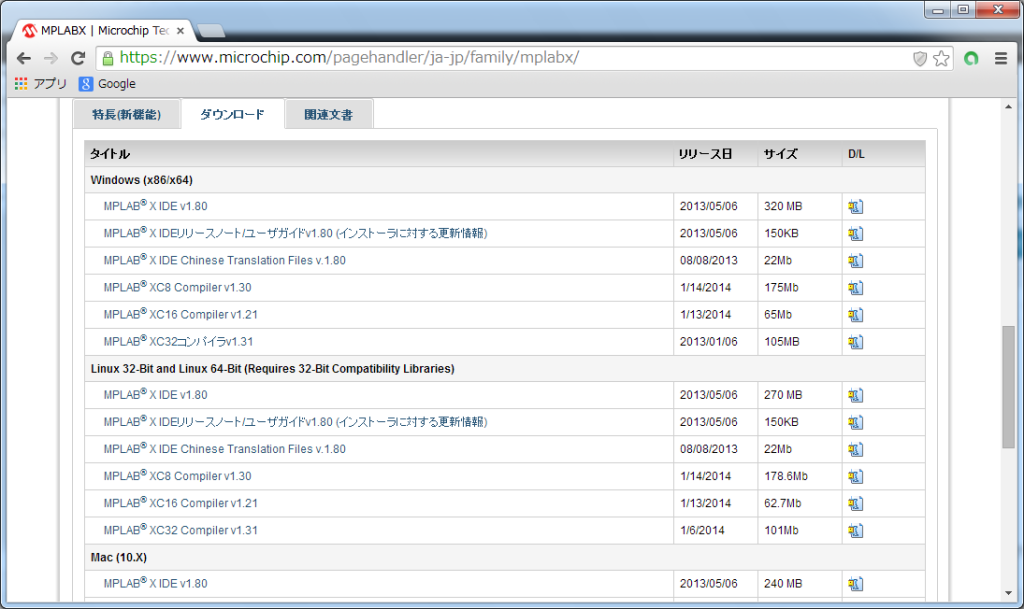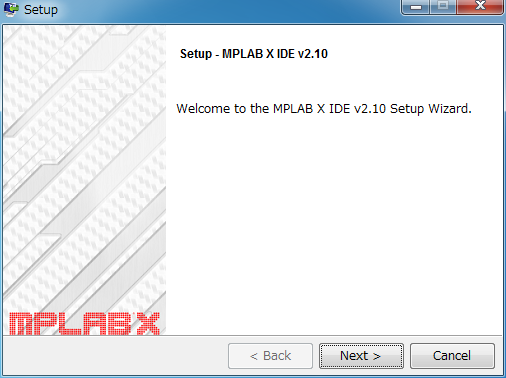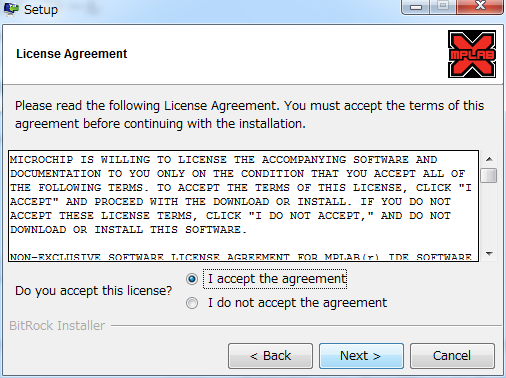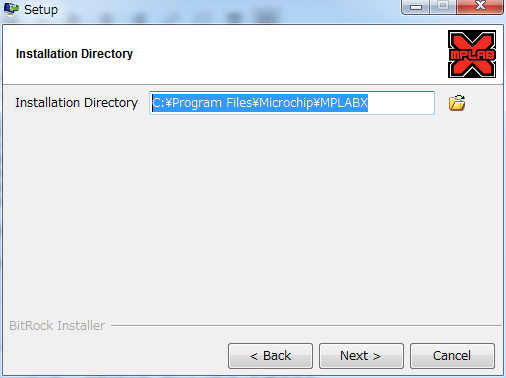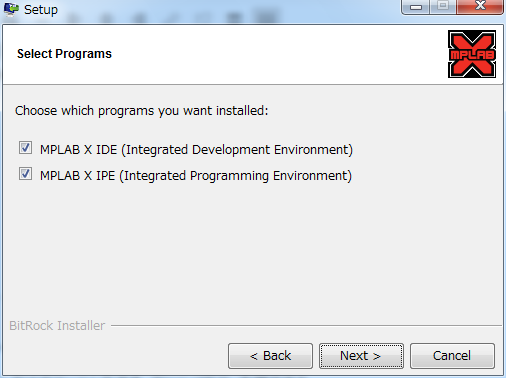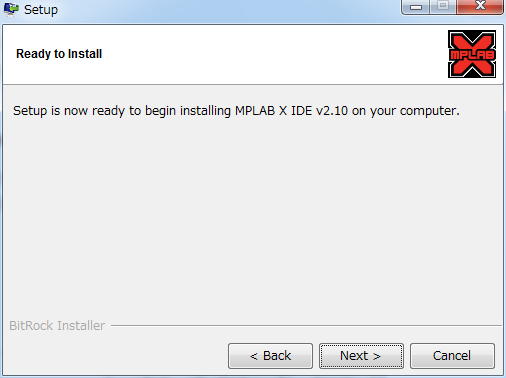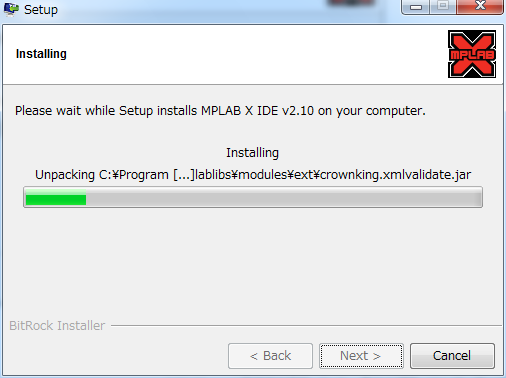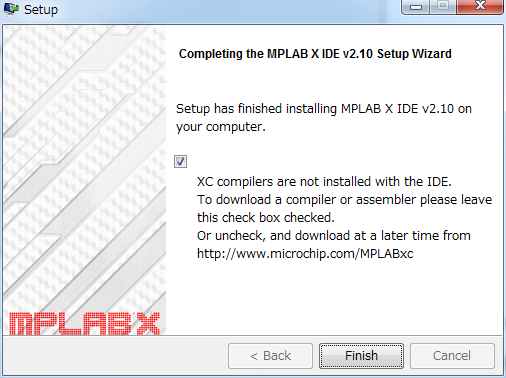[コンテンツ]
2014年4月現在の最新版は、MPLAB X IDE v2.10です。
■MPLAB X IDEのインストール
MPLAB XCコンパイラのダウンロードサイト(https://www.microchip.com/pagehandler/ja-jp/family/mplabx/)です。
左の「MPLAB X FREE DOWNLOAD」をクリックする。
Windows向け MPLAB® X IDE v1.80 をクリックすると、MPLABX-v2.10-windows-installer.zip がダウンロードされる。
MPLABX-v2.10-windows-installer.zipをデスクトップなどに解凍して、MPLABX-v2.10-windows-installer.exeを実行します。筆者は、Windows7 Home Premium 32bit版にインストールしました。
[Next >]ボタンを押下する。
[I accept the agreement]にチェックを付けて、[Next >]ボタンを押下する。
インストール先フォルダはデフォルトのまま、[Next >]ボタンを押下する。
デフォルトのチェックのまま、[Next >]ボタンを押下する。
[Next >]ボタンを押下すると、インストールが開始される。
数分後インストールが完了して、下記画面が表示される。
チェックボックスのチェックを外して、[Finish]ボタンを押下する。
ちなみに、チェックを付けたまま[Finish]すると、Microchip社のMPLAB XCコンパイラ ダウンロードサイトがブラウザに表示されます。
次ステップは、MPLAB XCコンパイラのインストールです。
< MPLAB XCのインストール >